- file:
- archive.php
- posts:
-
-
- the_title()
- 指示書を編集する
- the_content()
1. 「指示書一覧」をクリックします。
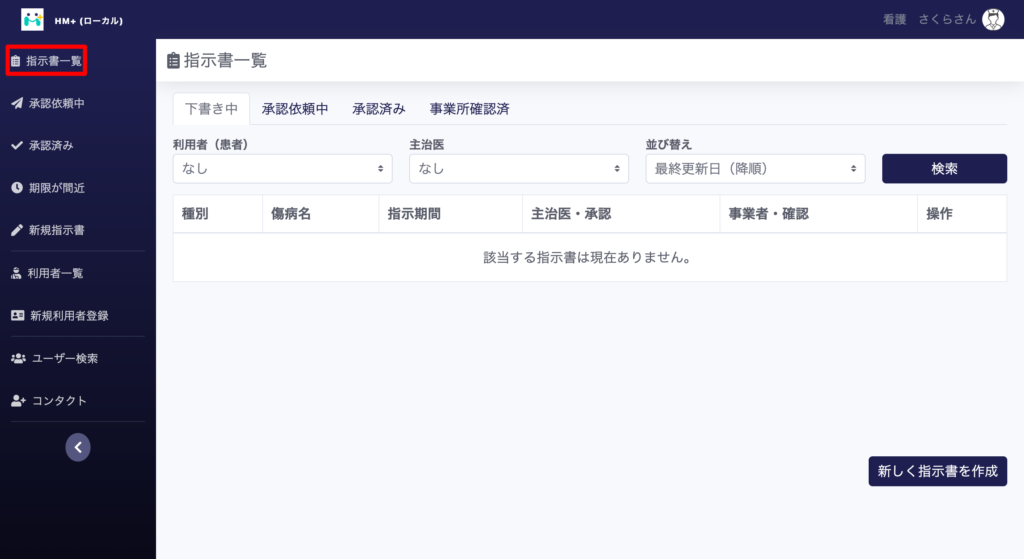
2. 編集したい指示書の「操作」をクリックします。
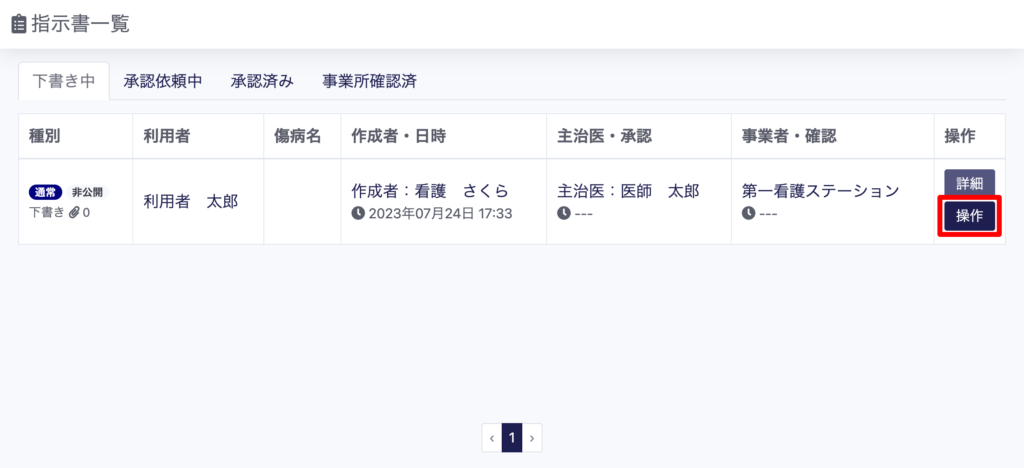
3. 「編集する」をクリックすると、指示書編集画面に入ります。
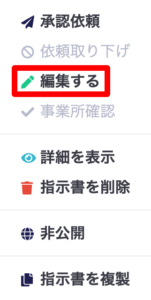
4. 編集後、ページ最下部にある「保存」をクリックすると、上書き保存されます。
※ 指示書編集時の操作方法については、「指示書作成時の操作方法について」ページを参照してください。

- the_time('Y/m/d H:i:s')
- 2023/07/24 18:23:58
- the_tags('', ', ', '')
- the_category(', ')
- 指示書について
- the_permalink($post->ID)
- https://support.hmplus.jp/posts/278
-
- the_title()
- 指示書を削除する
- the_content()
指示書の削除は、下書き中の指示書のみ可能です。
内容を間違えたまま承認済となった指示書は削除することができません。
指示書を修正したい場合は、新規で指示書を作成するか、間違えた指示書を複製し、下書きから再度作成する必要があります。
操作方法
1. 「指示書一覧」をクリックします。
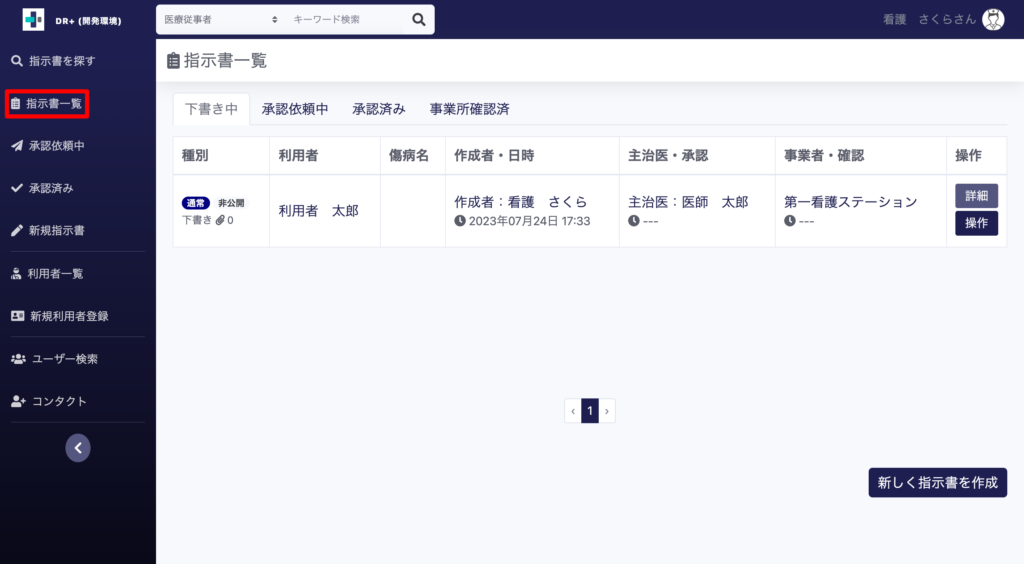
2. 削除したい指示書の「操作」をクリックします。
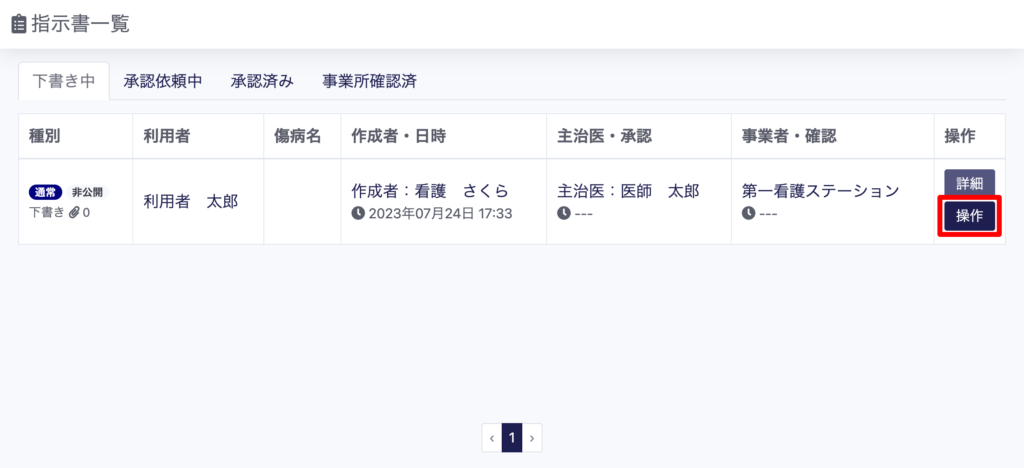
3. 「指示書を削除」をクリックすると、削除されます。
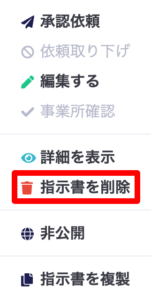
- the_time('Y/m/d H:i:s')
- 2023/07/24 18:46:42
- the_tags('', ', ', '')
- the_category(', ')
- 指示書について
- the_permalink($post->ID)
- https://support.hmplus.jp/posts/282
-
- the_title()
- 指示書を探す
- the_content()
1. 「指示書一覧」をクリックします。
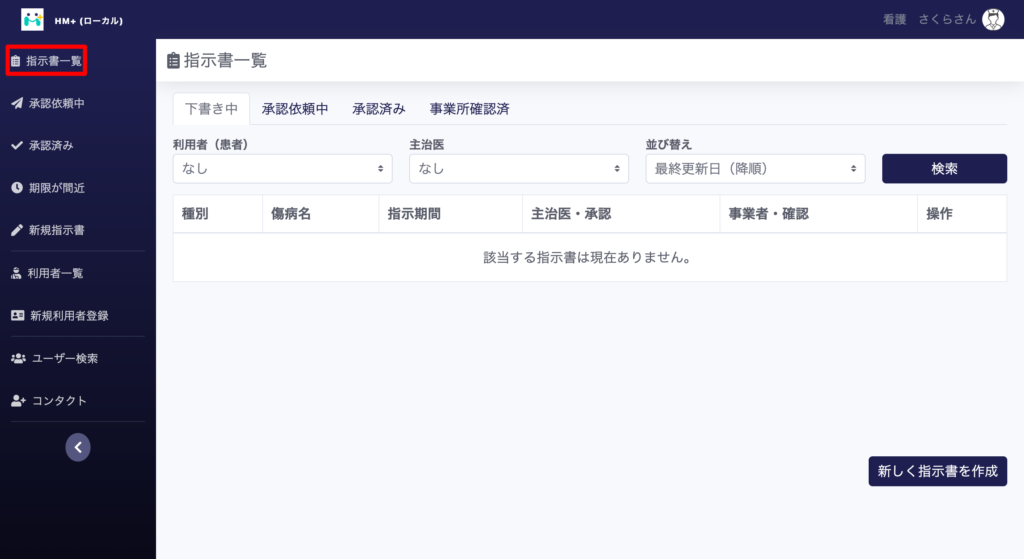
2. 探したい指示書の状態タブをクリックします。
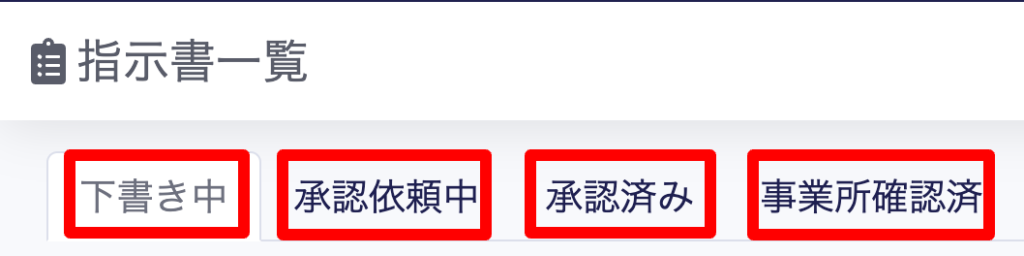
指示書ステータス 概要 下書き中 作成された指示書のうち、承認依頼されていない指示書のこと。または、主治医自身が作成し、承認していない指示書のこと。 承認待ち 承認依頼された指示書のうち、主治医の承認がされていない指示書のこと。 承認済 主治医に承認された指示書のこと。 事業所確認済 主治医に承認された指示書のうち、事業所が確認した指示書のこと。 3. 検索フィルターに値を入れ、「検索」をクリックすると、指定した条件で、検索した結果が表示されます。※初期状態では、最終更新日(降順)で表示されています。
検索フィルター 概要 利用者(患者) 利用者(患者)を指定すると、指定した利用者の指示書のみが表示されます。※無指定も可能です。 主治医 主治医を指定すると、指定した主治医の指示書のみが表示されます。※無指定も可能です。 並び替え 選択した要素で並び替えが可能です。別表を参考としてください。 並び替え選択肢 概要 最終更新日(降順) 指示書の最終更新日が最新のものから順に表示されます。 最終更新日(昇順) 指示書の最終更新日が一番古いものから順に表示されます。 作成日(降順) 指示書作成日が最新のものから順に表示されます。 作成日(昇順) 指示書作成日が一番古いものから順に表示されます。 承認依頼日(降順) 主治医への承認依頼日が最新のものから順に表示されます。 承認依頼日(昇順) 主治医への承認依頼日が一番古いものから順に表示されます。 主治医承認日(降順) 主治医が承認した日が最新のものから順に表示されます。 主治医承認日(昇順) 主治医が承認した日が一番古いものから順に表示されます。 事業所確認日(降順) 主治医により承認された指示書が事業所確認済となった日が最新のものから順に表示されます。 事業所確認日(昇順) 主治医により承認された指示書が事業所確認済となった日が一番古いものから順に表示されます。 有効期限間近(訪看指示) 承認済みの訪問看護指示書のうち、指示書有効期限が短いものから順に表示されます。 有効期限間近(点滴指示) 承認済みの点滴注射指示書のうち、指示書有効期限が短いものから順に表示されます。 - the_time('Y/m/d H:i:s')
- 2023/10/11 12:37:36
- the_tags('', ', ', '')
- the_category(', ')
- 指示書について
- the_permalink($post->ID)
- https://support.hmplus.jp/posts/386
-
- the_title()
- 承認依頼前の指示書を確認する。
- the_content()
1. 「指示書一覧」をクリックします。
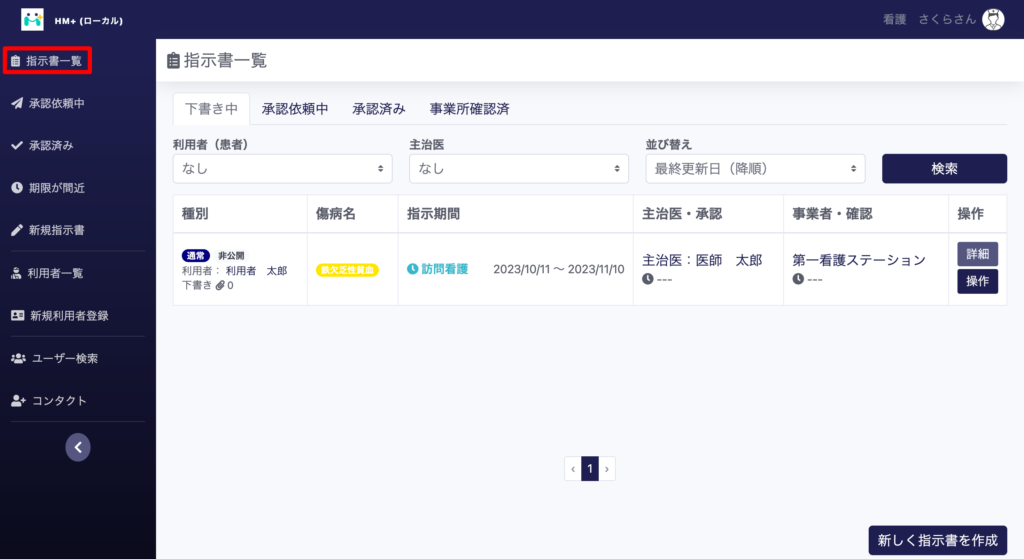
2. 「下書き中」タブをクリックします。
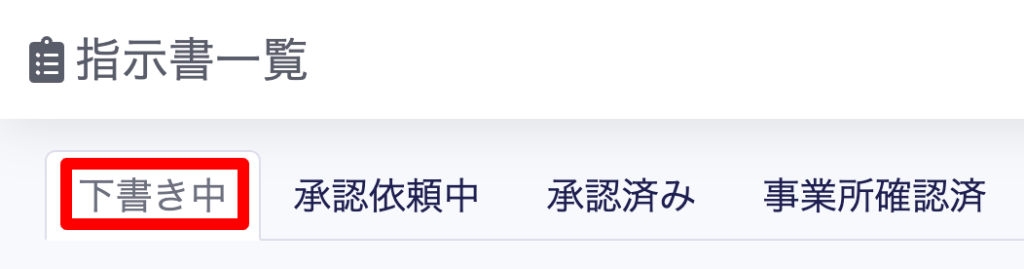
3. 確認したい指示書の「詳細」をクリックすると内容を確認できます。
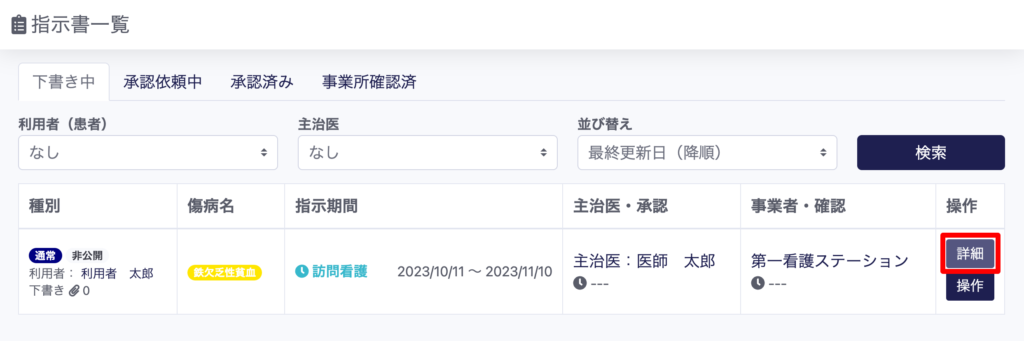
指示書を編集したい場合
1. 「指示書一覧」をクリックします。
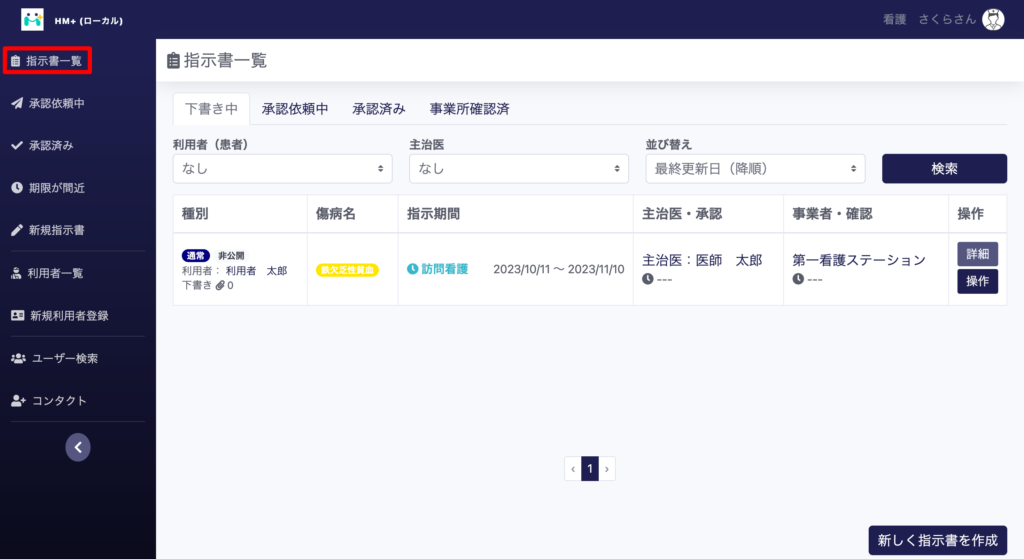
2. 「下書き中」タブをクリックします。
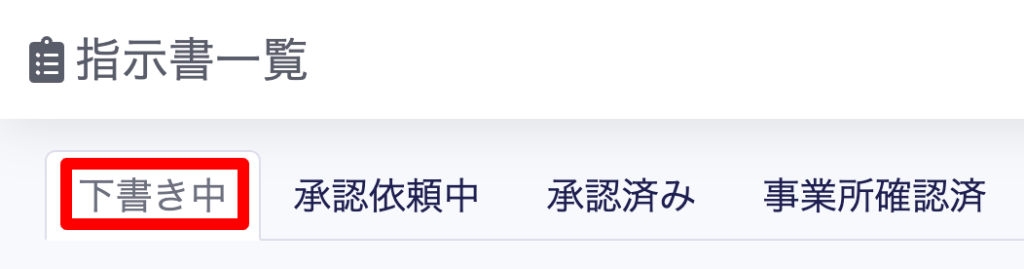
3. 編集したい指示書の「操作」をクリックします。
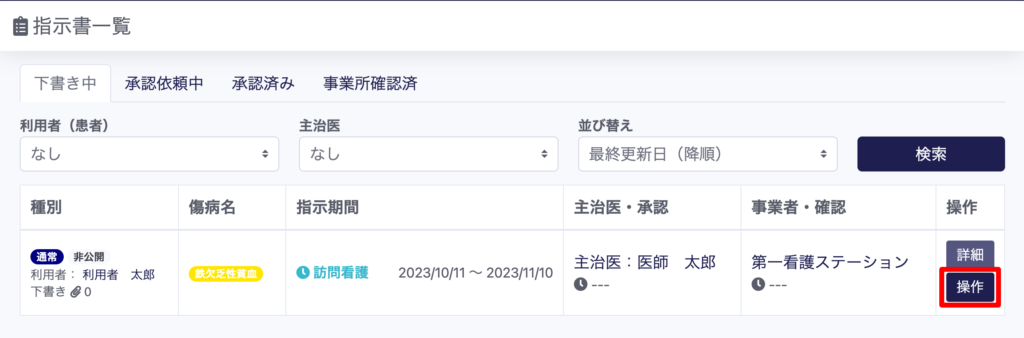
4. 「編集する」をクリックすると編集画面に移動できます。
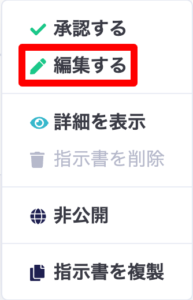
- the_time('Y/m/d H:i:s')
- 2023/10/12 10:31:07
- the_tags('', ', ', '')
- the_category(', ')
- 指示書について
- the_permalink($post->ID)
- https://support.hmplus.jp/posts/395
-
- the_title()
- 承認前の内容確認・記入依頼コメントを残す
- the_content()
この機能は、指示書の下書きを作成する非主治医ユーザーが、記載に困ったときに、主治医の判断を仰ぐためにコメントを残せる機能です。
承認依頼のあった指示書に、コメントがあった場合、主治医は、コメントを確認済とするまで、その指示書を承認することができません。
コメントを残した際の主治医側での確認方法については「承認前の内容確認・記入依頼コメントを確認する。」ページを参照してください。
コメントを残す方法
1. 指示書編集画面に入ります。(指示書編集画面への入り方は、「指示書を編集する」ページを参照してください。)
2. 指示書内容の分類毎にある、コメント追加マークをクリックします。
※コメント追加マークのある箇所
- 現在の状況
- 装着・使用医療機器等
- 留意事項及び指示事項
- 在宅患者訪問点滴注射に関する指示(投与薬剤・投与量・投与方法等)
- 緊急時の連絡先・不在時の対応
- 他の訪問看護ステーションへの指示
- たんの吸引等実施のための訪問介護事業所への指示
- 特記すべき留意事項

3. 項目名が表示されるので、項目名横のボタンをクリックすると、コメントを入力できるようになります。
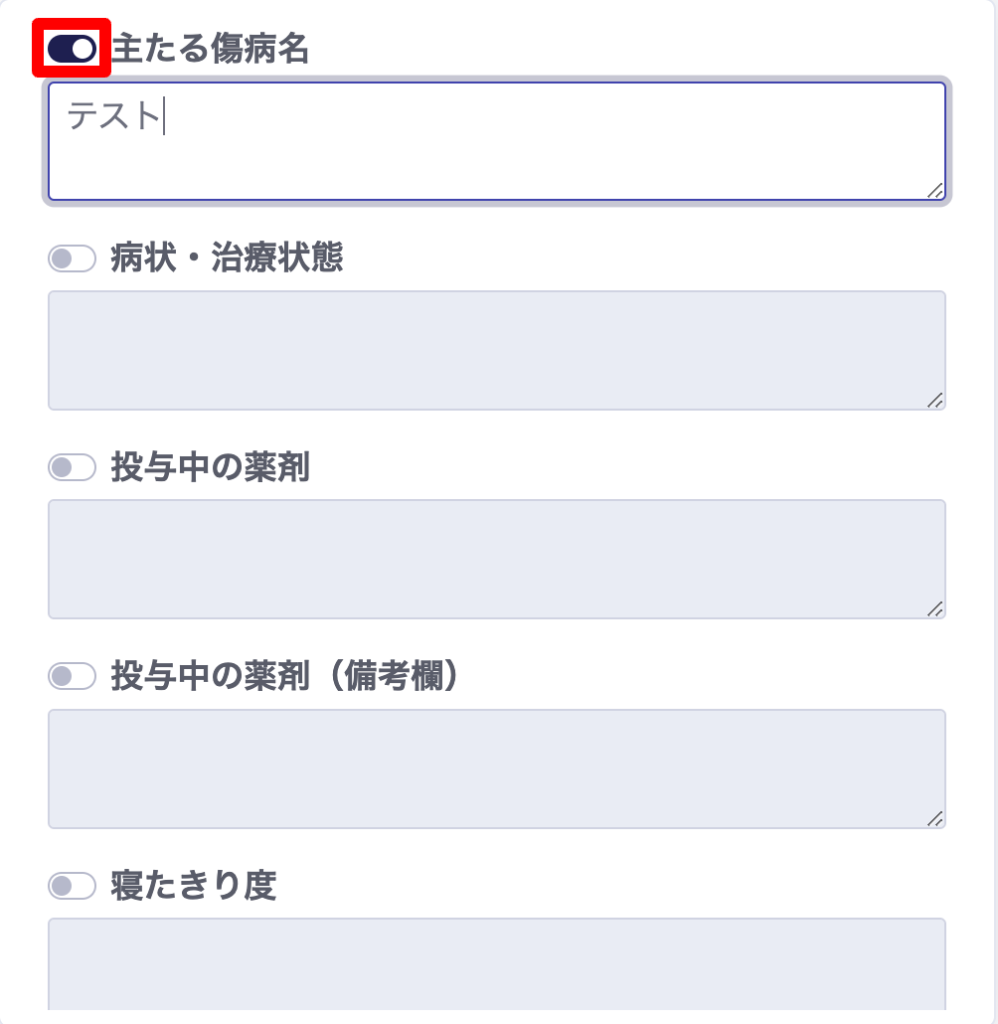
- the_time('Y/m/d H:i:s')
- 2023/10/30 17:05:16
- the_tags('', ', ', '')
- the_category(', ')
- 指示書について
- the_permalink($post->ID)
- https://support.hmplus.jp/posts/468
-
- the_title()
- 承認前の指示書を確認する。
- the_content()
1. 「承認待ち」をクリックします。
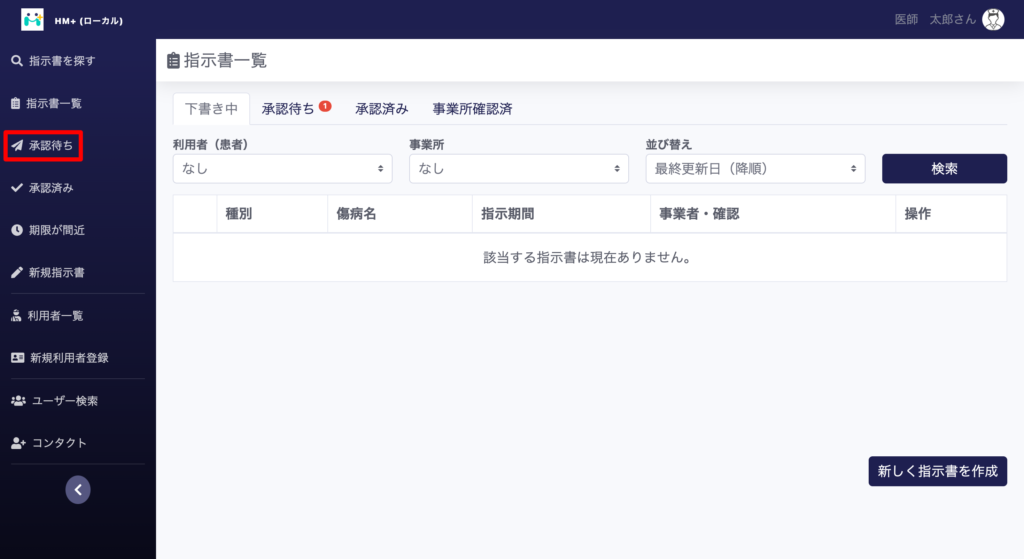
※ ログイン後初めての確認の際に以下の表示が出ますが、「閉じる」をクリックしてください。
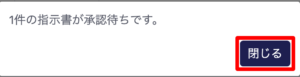
2. 確認したい指示書の「詳細」をクリックすると内容を確認できます。
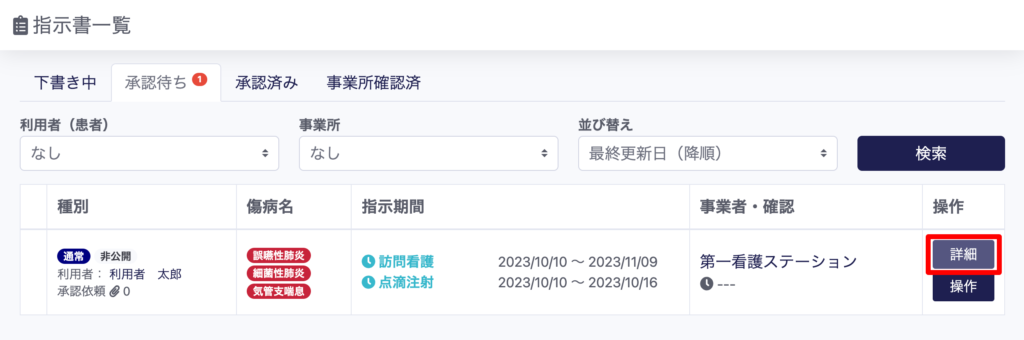
指示書を編集したい場合
1. 編集したい指示書の「操作」をクリックします。
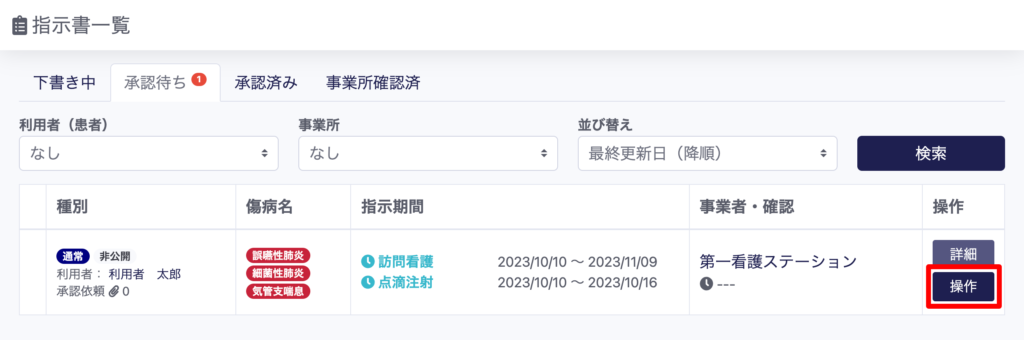
2. 「編集する」をクリックすると編集画面に移動できます。(編集方法については、「指示書を編集する」ページを参照してください。)
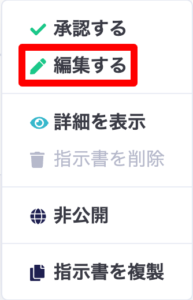
- the_time('Y/m/d H:i:s')
- 2023/10/10 11:53:53
- the_tags('', ', ', '')
- the_category(', ')
- 指示書について
- the_permalink($post->ID)
- https://support.hmplus.jp/posts/369
-
- the_title()
- 承認前の内容確認・記入依頼コメントを確認する。
- the_content()
この機能は、指示書を作成する非主治医ユーザーが、記載に困ったときに、主治医の判断を仰ぐためにコメントを残せる機能です。
承認依頼のあった指示書に、コメントがあった場合、主治医は、確認済とするまで、その指示書を承認することができません。
確認方法
1. 「承認待ち」をクリックします。
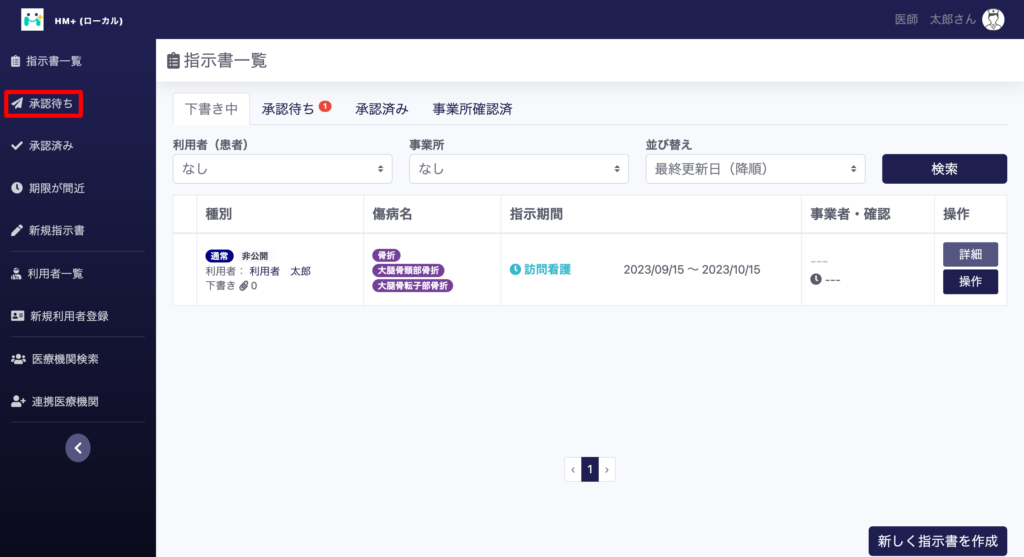
2. 確認する指示書の「操作」をクリックします。
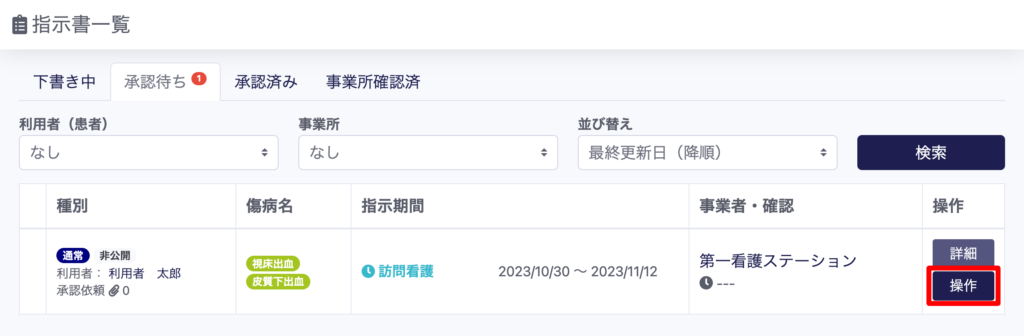
3. 「編集する」をクリックします。
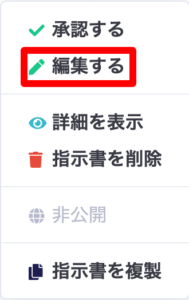
4. 承認前の内容確認・記入依頼コメントがあった場合は、該当の項目に「!」と、赤字でコメント内容が表示されます。

5. 指示書内容を確認・修正後「!」をクリックすることで、確認済とすることができます。

6. 確認済とした後、「保存」をクリックすると変更内容が保存されます。

なお、「承認する」をクリックすることで、指示書を承認することができます。
※指示書の承認方法についての詳細は「指示書を承認する。」ページを参照してください。

- the_time('Y/m/d H:i:s')
- 2023/10/30 16:49:53
- the_tags('', ', ', '')
- the_category(', ')
- 指示書について
- the_permalink($post->ID)
- https://support.hmplus.jp/posts/463
-
- the_title()
- 指示書の承認依頼をする。
- the_content()
新規指示書を作成し、そのまま承認依頼を送る場合
1. 「指示書を作成する」ページを参考に、指示書を作成し、保存します。
2. 保存後のページ最下部にある「承認依頼」をクリックすると、承認依頼を送れます。

下書き中の指示書から承認依頼を送る場合
1. 指示書一覧をクリックします
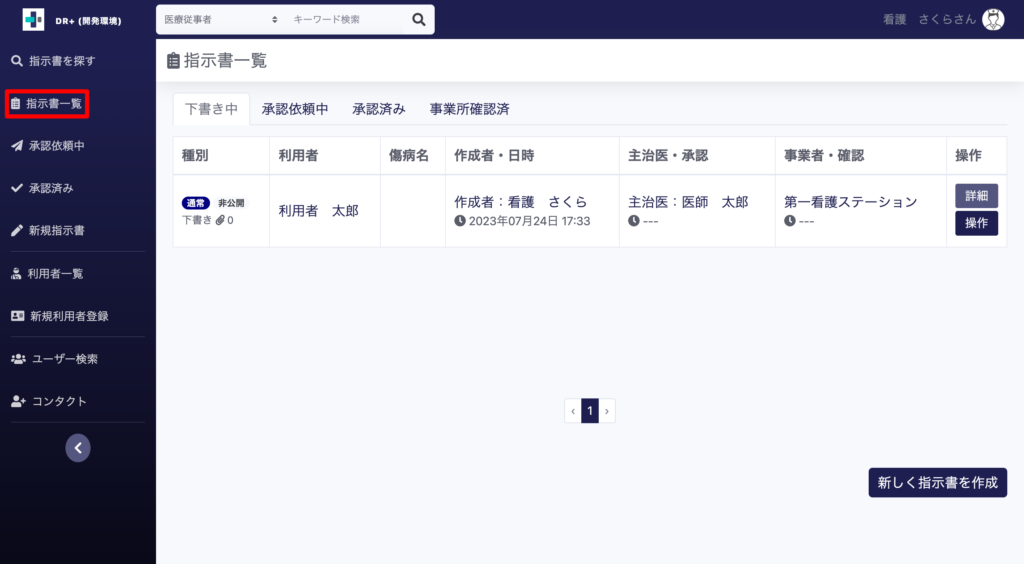
2. 承認依頼を送りたい指示書の「操作」をクリックします。
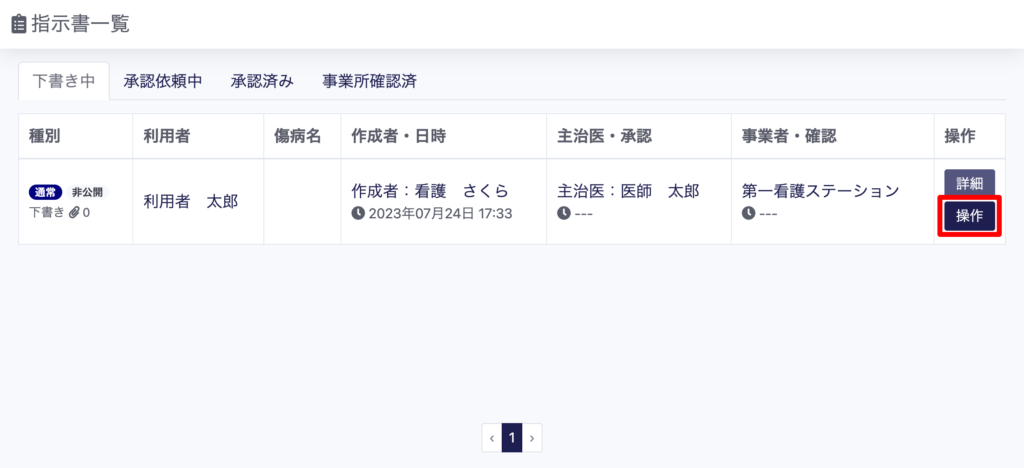
3. 「承認依頼」をクリックすると、承認依頼を送れます。
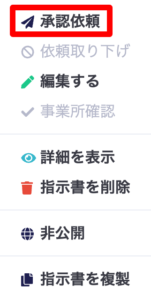
- the_time('Y/m/d H:i:s')
- 2023/07/24 17:54:30
- the_tags('', ', ', '')
- the_category(', ')
- 指示書について
- the_permalink($post->ID)
- https://support.hmplus.jp/posts/271
-
- the_title()
- 指示書の承認依頼を取り下げる。
- the_content()
1. 「指示書一覧」をクリックします。
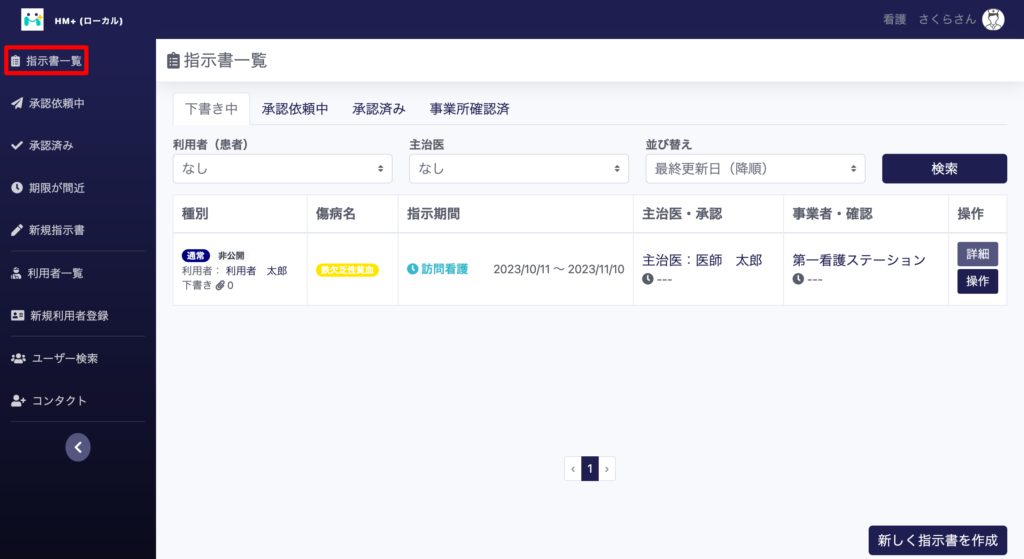
2. 「承認依頼中」タブをクリックします。
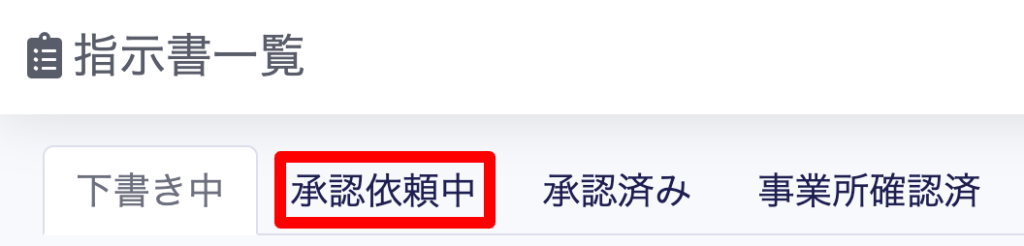
3. 承認依頼を取り下げたい指示書の「操作」をクリックします。
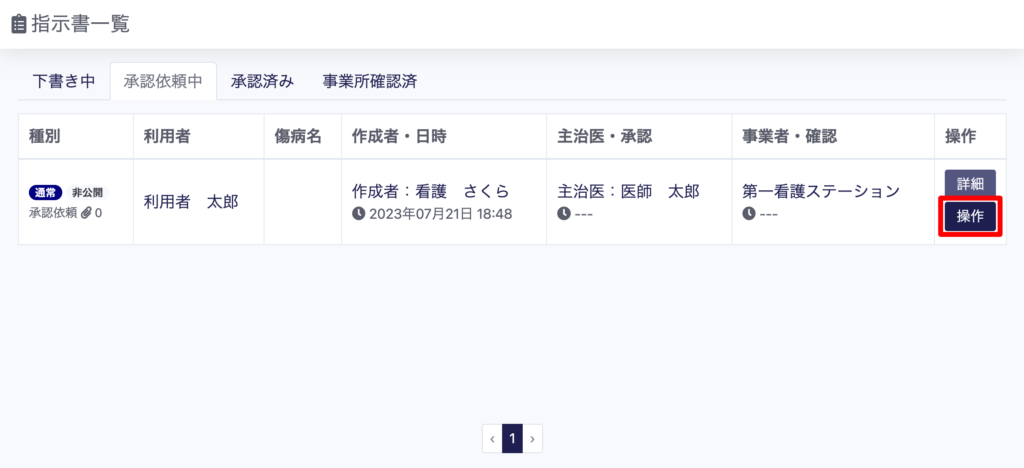
4. 「依頼取り下げ」をクリックすると承認依頼が取り下げられます。
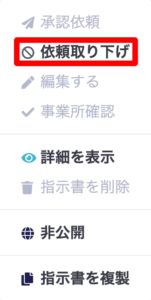
- the_time('Y/m/d H:i:s')
- 2023/07/24 19:12:13
- the_tags('', ', ', '')
- the_category(', ')
- 指示書について
- the_permalink($post->ID)
- https://support.hmplus.jp/posts/286
-
- the_title()
- 指示書を承認する。
- the_content()
1. 「承認待ち」をクリックします。
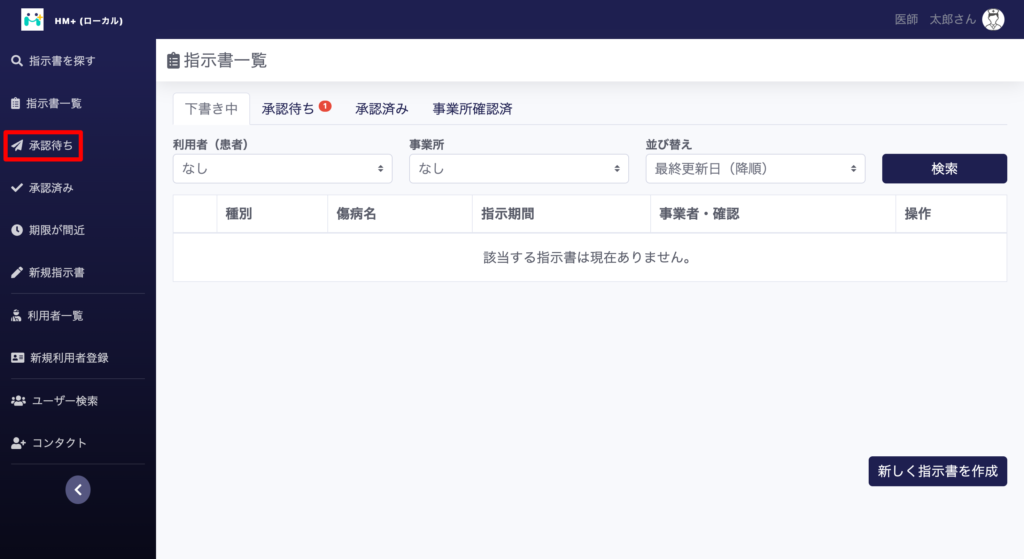
※ ログイン後初めての確認の際に以下の表示が出ますが、「閉じる」をクリックしてください。
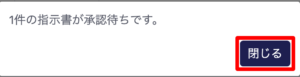
2. 指示書の内容を確認、編集し、問題がなければ、「操作」をクリックします。(確認方法については、「承認前の指示書を確認する。」ページ、編集方法については「指示書を編集する」ページを参照してください。)
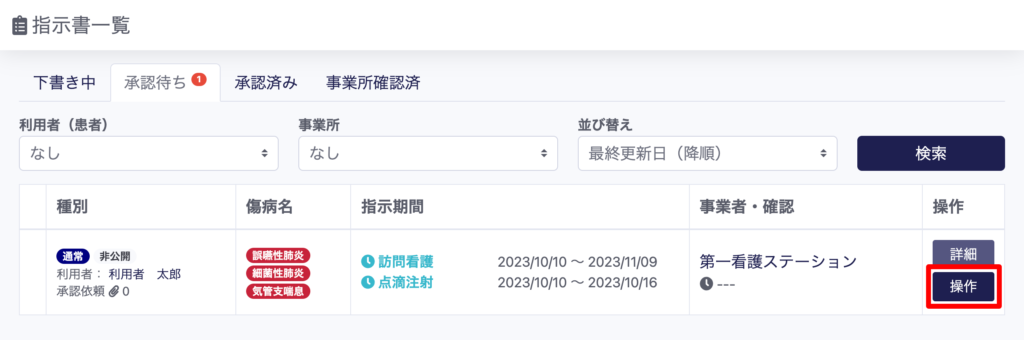
3. 「承認する」をクリックすると承認依頼のあった指示書を承認できます。
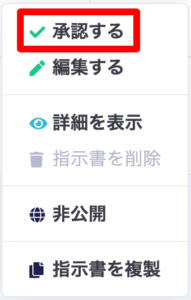
指示書を編集した後そのまま承認する場合
指示書編集後、「保存」ボタンをクリックした後のページ下部「承認する」をクリックすることでも、指示書を承認できます。

- the_time('Y/m/d H:i:s')
- 2023/10/10 12:19:50
- the_tags('', ', ', '')
- the_category(', ')
- 指示書について
- the_permalink($post->ID)
- https://support.hmplus.jp/posts/379
-
- next_posts_link():
- 次ページへ »
- previous_posts_link():
- « 前ページへ